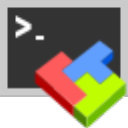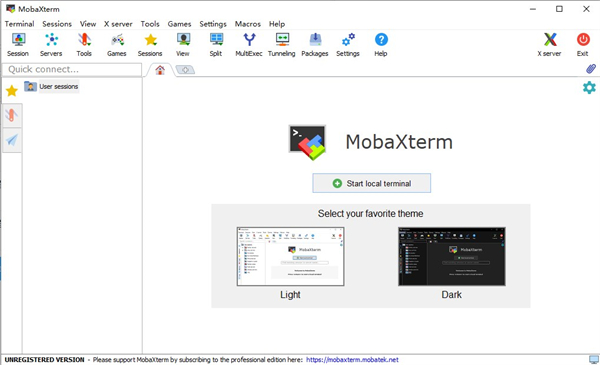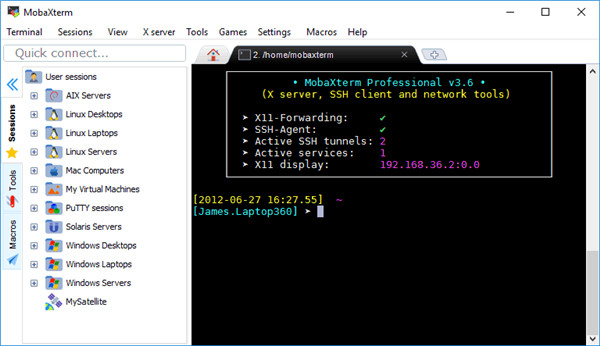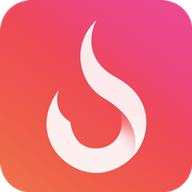软件介绍
MobaXterm是一款专为Windows操作系统设计的强大终端软件,集成了多种网络工具和功能。MobaXterm提供了一个基于标签的界面,支持多种网络协议,是远程管理服务器和网络设备的高效工具,还内置了X11服务器,允许用户从任何远程计算机上运行X应用程序,并将显示结果发送到MobaXterm,还可以通过插件来扩展MobaXterm的功能,满足特定的需求。
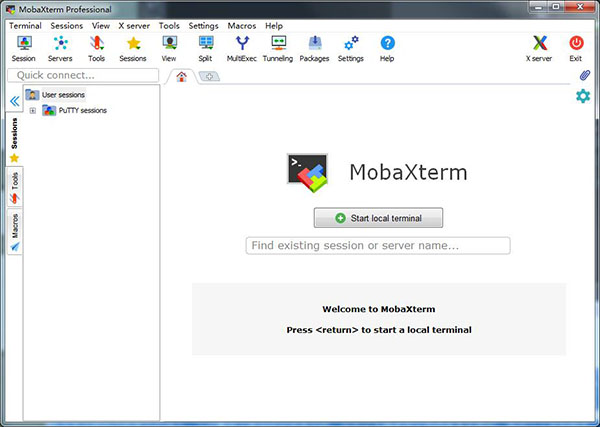
MobaXterm是做什么的
1、MobaXterm是您进行远程计算的终极工具箱。在单个Windows应用程序中,它提供了为程序员,网站管理员,IT管理员和几乎所有需要以更简单的方式处理远程作业的所有用户量身定制的功能。2、为Windows桌面提供所有重要的远程网络工具(SSH,X11,RDP,VNC,FTP,MOSH等)和Unix命令(bash,ls,cat,sed,grep,awk,rsync等)。
3、使用多合一网络应用程序执行远程任务有很多优点,例如,当您使用SSH连接到远程服务器时,图形SFTP浏览器将自动弹出以直接编辑您的远程文件。您的远程应用程序还将使用嵌入式X服务器在Windows桌面上无缝显示。
4、您可以免费下载和使用MobaXterm Home Edition。如果要在公司内部使用它,则应考虑订阅MobaXterm专业版:这将使您可以使用更多功能和“定制程序”软件。
MobaXterm安装教程
1、本站为大家带来了MobaXterm安装程序,下载并解压即可得到。首先双击打开.msi进入安装向导;2、进入安装向导后直接点击“Next”;
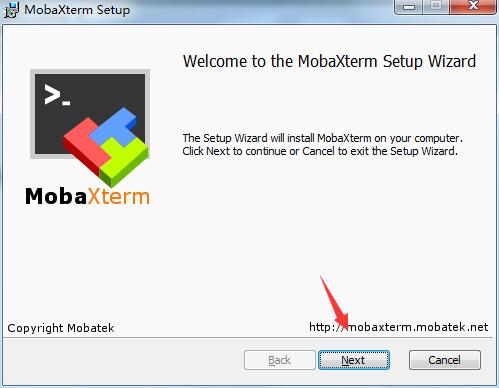
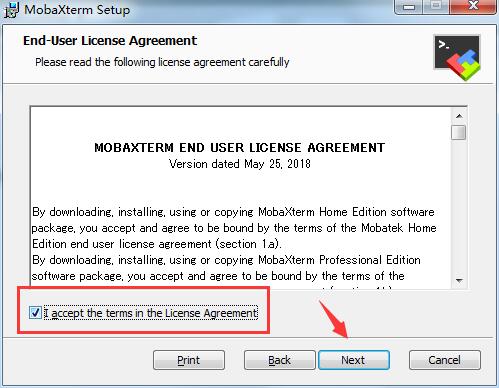
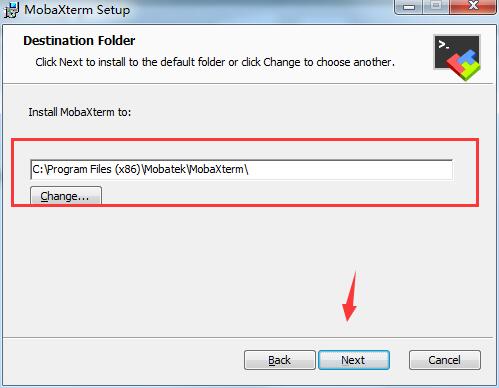
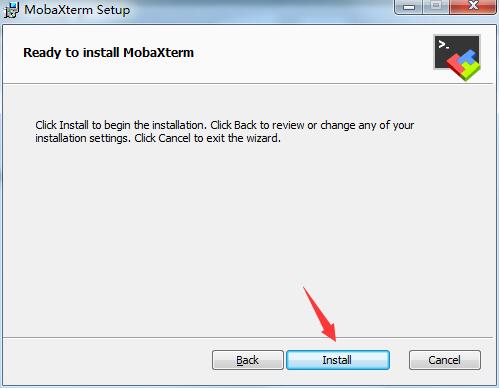
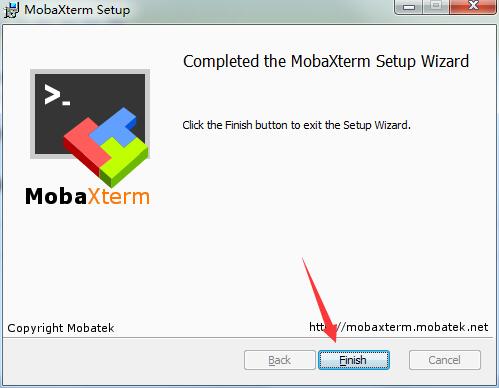
功能介绍
1、MobaXterm选项卡式终端从这个控制台窗口,你将被允许运行你需要的Unix命令:ls,cd,grep,awk,tail,cut,sed,wget,rsync,telnet,ssh,rlogin,rsh ......所有必备的Unix工具存在。如果您需要基本MobaXterm文件中没有的程序,可以下载免费插件。
2、会话管理
MobaXterm允许您启动远程会话。您可以选择创建SSH,Telnet,Rlogin,RDP,VNC,XDMCP,FTP,SFTP或串行会话。您启动的每个会话都会自动保存并显示在左侧边栏中。
3、图形SFTP浏览器
使用SSH登录远程服务器时,左侧边栏中会弹出一个图形SFTP浏览器。它允许您使用安全的SFTP连接直接从远程服务器拖放文件。
4、X11服务器
当您运行SSH,TELNET或RLOGIN / RSH会话时,您将能够直接在本地Windows PC上显示远程应用程序。在SSH会话中,不需要设置“DISPLAY”变量,因为MobaXterm使用X11转发来简化和保护您的工作。
5、增强的X扩展
基于X.org的嵌入式X服务器提供了最新X服务器实现中可用的最新功能:包括OpenGL,Composite或Randr等扩展。还支持Xdmcp协议。
6、多执行
编写一次,随处执行:此工具允许您同时在许多不同的服务器上执行相同的命令。
7、嵌入式服务器
MobaXterm允许您启动网络守护程序以进行远程访问。为了使用这些守护进程,不需要额外的工具或运行时。
8、嵌入式工具
MobaXterm为系统管理员,开发人员,网站管理员以及需要高效使用计算机的所有用户提供了一些有用的工具。
9、远程Unix桌面(XDMCP)
感谢MobaXterm,您可以在远程Solaris桌面上工作,就像使用XDMCP协议在Windows计算机上本地工作一样。
10、远程Windows桌面(RDP)
使用RDP协议控制远程Windows计算机/服务器。会话管理器中提供了许多RDP配置设置。
11、SSH网关
在ssh,telnet,RDP,VNC会话中,您可以选择“SSH网关”(也称为“跳转主机”),以告知MobaXterm首先连接到SSH服务器,然后再连接到要访问的终端服务器结束。这使您可以访问防火墙后面的某些服务器并保护您的连接。
12、SSH隧道(端口转发)
图形化SSH隧道管理器允许您使用直观的图形工具创建SSH隧道。
13、MobApt包管理器
MobaXterm包管理器(MobApt / apt-get)允许您直接下载和使用更多的Unix工具到MobaXterm终端。
14、文本编辑器
使用SSH连接到远程服务器时,只需双击它们,就可以使用嵌入式文本编辑器“MobaTextEditor”直接编辑远程文件!
15、宏支持
您可以在MobaXterm终端中录制宏:您在终端中键入的所有内容都将被记录,以便稍后在其他服务器上重播。
16、密码管理
MobaXterm能够使用“主密码”保存会话密码并保证其安全。
17、终端中的语法高亮显示
即使您连接到不支持颜色的远程服务器,MobaXterm嵌入式终端也可以突出显示语法或使用关键字着色。这在分析日志文件,编辑代码或尝试检测重要关键字时尤其有用。您甚至可以轻松构建自己的语法定义。
18、专业定制器
MobaXterm为您提供专业支持和“定制器”软件。此程序允许您使用自己的徽标和默认设置生成MobaXterm的自定义副本。
软件优势
1、嵌入式X服务器
基于X.org的完全配置的Xserver
2、轻松显示导出
DISPLAY从远程Unix导出到本地Windows
3、X11-转发能力
您的远程显示器使用SSH进行安全传输
4、带有SSH的选项卡式终端
基于具有抗锯齿字体和宏支持的PuTTY
5、Windows上的许多Unix/Linux命令
基本Cygwin命令(bash、grep、awk、sed、rsync)
6、附加组件和插件
您可以使用插件扩展MobaXterm功能
7、多功能会话管理器
一个应用程序中的所有网络工具:Rdp、Vnc、Ssh、Mosh、X11
8、便携轻便的应用
MobaXterm已打包为单个可执行文件,不需要管理员权限,您可以从U盘启动
9、专业应用
MobaXtermProfessional专为安全性和稳定性而设计
MobaXterm快捷命令大全
1、切换全屏模式:F11
2、显示/隐藏侧边栏:Ctrl+Shift+B
3、在终端中查找:Ctrl+Shift+F
4、端子模式(垂直拆分):Ctrl+Alt÷2
5、端子模式(水平拆分):Ctrl+Alt+3
6、分离/重新连接选项卡:Ctrl+Shift+D
7、开始新的远程会话:Ctrl+Shift+N
8、开始新的远程会话:Ctrl+Shift+N
9、复制:鼠标滑取
10、粘贴到终端:Shift÷v
11、显示MobaXterm/
12、隐藏至系统托盘:Ctrl+M
13、显示/隐藏弹出终端:Ctrl+Alt+M
14、清除西面:Ctrl+L
15、退出当前shell:Ctrl+D
16、该行的开头:Ctrl+A〔或HOME)
17、行的开头:Gtrl+E(或END)
18、后一个单词:Alt+B
19、浏览标签
向前导航:Ctrl÷Tab
向前导航:Ctrl+Alt+RightArrow
向后导航:Ctrl+Shift÷Tab
向后导航:Ctrl+Alt+LeftArrow
导航至选项卡编号6:Ctrl+Alt+F6
相关下载
排行榜